1. Hatchetfish
Ikan penghuni jurang ini tubuhnya sangat kecil (spesies terbesar yang dikenal hanya berukuran 12 cm), dan tidak berbahaya, tetapi wajahnya seperti mimpi buruk.


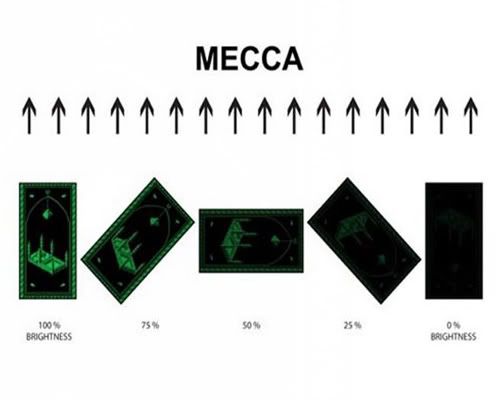







Rahasianya, tidak pake matematika. Cukup ditulis saja di kertas kosong, kemudian pasti bisa ketemu hubungannya. Coba tulis huruf T kecil (t) di sebuah kertas. Kemudian putar kertasnya 180 derajat, maka Anda bisa lihat angka tujuh dengan jelas. Lalu bagaimana dengan angka tiga? Juga sama.Tulis huruf T besar di kertas pake font Times New Roman kemudian putar 90 derajat ke kanan searah jarum jam. Anda pasti bisa melihat angka tiga dengan jelas. Tapi sedikit mancung (pembenaran yang juga dipakasakan sekali).





Source : jojomich.blogspot.com
Mikrotik adalah Operating System turunan linux yang biisa dikatakan multi fungsi. Selain bisa di gunakan sebagai gateway server, mikrotik juga pula bisa di gunakan sebagai radio wireless. Model setingan wireless sendiri sejatinya bisa di katakan ada dua macam, yaitu sebagai AP(akses point) atau dengan kata lain transceiver dan juga Client atau receiver.
Model setingan dari kedua macam di atas bisa di lakukan dengan dua cara, diantaranya metode routing dan juga bridge(bridging). Pada metode bridging adalah teknik penggabungan atau bundling dari dua interface tanpa ada pembelokan atau pengolahan IP address dari satu interface ke interface lain.
Metode ini biasa di lakukan oleh instansi yang memiliki dua kantor atau lebih dan ingin menggabungkan komputer di kantor A dan komputer di kantor B menjadi dalam satu network secara transparan.
Dalam kesempatan ini saya mencoba memeberikan langakh step by step setting wireless mode Akses Point dengan metode bridging menggunakan mikrotik RB411 via winbox.
1.Buatlah sebuah interface bridge yang nantinya kita beri nama bridge1
*klik pada menu interface,setelah keluar halaman interface list
*klik pada tanda panah merah (add) dan klik pada menu bridge
*setelah keluar halaman “new interface” isikan bridge1 pada kolom nama,lalu klik ok

2.Memasukkan atau menggabungkan ethernet yang tersambung ke local/komputer ke dalam interface bridge1
*klik menu bridge,setelah muncul halaman bridge…
*klik menu “ports” lalu klik tanda panah merah/add
*setelah muncul halaman bridge port isikan pada kolom interface dengan ethernet yang tersambung ke client/komputer(ether1) dan klik ok

3.Create IP address
*klik menu IP lalu pilih addresses
*setelah muncul halaman address list klik tanda panah merah/add
*akan muncul halaman new addres,lalu isikan IP beserta subnetingnya dan pilih interface bridge1 lalu ok

4.Setting interface wireless
*klik pada menu wireless lalu pilih tab interface lalu klik 2x pada interface wlan (biasanya wlan1)
*setelah muncul halaman interface (wlan1) pilih tab “wireless” selanjutnya pilihlah mode ap bridge lalu isikan “ssid” yang di gunakan dan band sesuai dengan mini PCI yg anda pakai.(saat ini saya pakai /b/g)dengan band 2,4 ghz
*pilih frequency yang digunakan,aktifkan default authenticate dan default forward lalu klik enable dan ok

5.Konfigurasi WDS pada wireless interface
*klik pada menu wireless lalu pilih tab interface lalu klik 2x pada interface wlan (biasanya wlan1)
*setelah muncul halaman interface (wlan1) pilih tab “wds”
*pada kolom wds mode pilihlah dynamic dan pada kolom wds default bridge pilihlah bridge1 lalu klik ok

6.Menambahkan interface virtual wds
*klik pada menu wireless,setelah muncul halaman wireless tables
*klik tanda panah merah/add lalu pilih wds,nanti akan mumcul halaman new interface
*klik pada tab wds,isikan pada kolom master interface dengan memilih wlan1

Setting Billing Hotspot integrasi Router Mikrotik sangatlah mudah, setalah install mikrotik dengan benar, jalankan aplikasi “Winbox Loader” sehingga anda bisa mengkonfigurasi Mikrotik Router dari Desktop Windows secara mudah dan cepat tanpa harus menghafal command line Mikrotik. Setelah klik dua kali aplikasi Winbox maka akan muncul tampilan sebagai berikut :

Setelah itu klik tanda … maka akan muncul MAC Address Mikrotik yang sedang aktif dalam hal ini klik dua kali Mac Address 00:0B:CD:64:D9:22 dan isikan user admin dan password secara default adalah kosong kemudian klik “Connect”

IP ==> Address List
Klik tanda plus |+| kemudian pada “Address” kemudian isikan nomor IP yang diinginkan misal 192.168.1.110/24 (slash 24 artinya nanti secara otomatis akan mengisi Network dan Broadcast). Kemudian pada “Interface” pilih ether1 dimana ether1 yang akan terhubung dengan Modem/ISP.

IP ==> Route List
Klik tanda plus |+| kemudian pada “Gateway” isikan IP Gateway anda, misal 192.168.1.1 Kemudian klik “OK”

New Terminal
Maka akan muncul tampilan konsole sebagai berikut dan kemudian lakukan ping ke Gateway Internet anda, ketikkan ping 192.168.1.1 Jika berhasil maka akan tampilan seperti gambar di bawah ini dan itu artinya jaringan dari Mikrotik ke Gateway/Modem telah terhubung dengan normal.

Interface ==> Interface List
Ini adalah untuk melihat interface atau Ethernet card yang mana sedang aktif (konek ke jaringan) yaitu pada posisi “Tx” dan “Rx” maka akan muncul trafik xxx bps. Dalam hal ini adalah ether1 sedang terhubung dengan jaringan LAN

IP ==> DNS
Kemudian klik “Setting” pada “Primary DNS” isikan DNS1 misal 202.134.1.10 dan pada “Secondary DNS” isikan DNS2 misal 202.134.0.155 dan jika setelah klik “OK”

New Terminal
Lakukan testing ping keluar yaitu ke internet misal ke google.com dengan mengetikkan perintah ping google.com jika hasil seperti di bawah ini maka koneksi internet anda sudah konek.

IP ==> Hotspot ==> Hotspot Setup
Pada “Hotspot Interface” pilih ether yang mana yang ingin di jadikan untuk hotspot, dalam hal ini adalah ether3 dan jika ada wireless antena anda pilih wireless. Kemudian klik “Next”

Pada “Local Address of Network” adalah Gateway Hotspot anda, kemudian klik “Next”

Pada “Address Pool of Network” adalah Range IP DHCP yang nantinya di berikan ke user hotspot. Anda bisa tentukan berapa range IP inginkan dalam hal ini adalah dari 10.5.50.2 s/d 10.5.50.254 kemudian klik “Next”

Pada “Select Certificate” pilih “none” kemudian klik “Next”

Pada “IP Address of SMTP Server” biarkan kosong kemudian klik “Next”

Pada “DNS Servers” sudah terisi DNS anda dengan benar dan langsung aja klik “Next”

Pada “DNS Name” biarkan saja kosong kemudian klik “Next”

Kemudian langsung saja klik “Next”

Setelah selesai maka akan muncul kotak dialog sebagai berikut kemudian klik “OK”

Kemudian lanjutkan dengan konfigurasi Hotspot Mikrotik agar terkoneksi dengan software Billing Hotspot sebaik berikut :
IP ==> Hotspot ==> Server Profiles ==> hsprof1 (klik 2x)
Dari tab “General” pindah ke tab “Login” kemudian hilangkan tanda centang (uncheck) pada “Cookies” kemudian klik “Apply”

Kemudian pindah ke tab “Radius” dan hilangkan tanda centang (uncheck) pada “Use RADIUS” kemudian klik “Apply” lalu klik “OK”
Radius
Klik tanda plus |+| dan pada tab General beri tanda centang pada service hotspot kemudian pada “Address” isikan IP Address radius server Billing Hotspot (PC Linux) dan “Secret” isikan secret id misal 123457890 sesuai yang anda isikan di Linux, kemudian jika selesai klik “OK”

Agar Halaman Login User Hotspot muncul halaman login Billing Hotspot seperti gambar di bawah ini

IP ==> Hotspot ==> Walled Garden
Klik tanda plus |+| dan pada posisi “Action = allow” pilih “Dst. Address” isikan nomer IP server Billing Hotspot, misal 192.168.1.10 kemudian klik “OK”

Jika selesai lakukan upload file ke dalam mikrotik yang udah di konfigurasi oleh Team software Billing Hotspot
Langkah selanjutnya agar Billing Hotspot terintegrasi dengan Router Mikrotik, anda harus login dulu ke Billing Hotspot Manager. Masukkan username, password dan Security Code dengan benar seperti berikut ini.

Setelah berhasil masuk ke Billing Hotspot Manager, masuk Menu Preference ==> Setting Service ==> Pilih /var/www/html/config.client.php kemudian klik “Edit” dan jika selesai klik “Save”
$ipServer=”192.168.1.2”; ==> isikan nomor IP Server Billing Hotspot
$ipMikrotik=”192.168.1.10”; ==> isikan nomor IP Router Mikrotik
$userMikrotik=”admin”; ==> isikan nama user Router Mikrotik
$passMikrotik=”admin”; ==> isikan password Router Mikrotik

Bila tidak bisa di simpan masuk ke Konsole sebagai root di Linux dan ketikkan perintah chmod 775 /var/www/html/config.client.php
Masuk Preference ==> Setting Service ==> Pilih /etc/raddb/clients.conf kemudian klik “Edit” tarik scroll ke baris paling bawah kemudian tambahkan empat baris perintah sebagai berikut dan jika selesai klik “Save”
client 192.168.1.2 ==> isikan dengan nomor IP Router Mikrotik
secret=123457890 ==> isikan secret sesuai di RADIUS Mikrotik
shortname=mikrotik ==> isikan dengan nama label ‘mikrotik’

Masuk Preference ==> Setting Service ==> Pilih /etc/raddb/naslist kemudian klik “Edit”

Bila tidak bisa di simpan masuk ke Konsole sebagai root di Linux dan ketikkan perintah chmod 775 /etc/raddb/naslist
Bagi anda yang menggunakan Windows XP mungkin sudah sering mengalami kerusakan pada sistem. Biasanya masalah ini diatasi dengan jalan melakukan instalasi ulang. Untuk melakukan ini diperlukan waktu yang cukup lama apalagi aplikasi yang digunakan juga banyak. Untuk mengatasi ini penulis memberikan tips memperbaiki Windows XP tanpa harus meng-install ulang.
1. Memperbaiki Instalasi (Repair Install)
Jika Windows XP Anda rusak (corrupted) dimana Anda tidak mempunyai sistem operasi lain untuk booting,
Anda dapat melakukan perbaikan instalasi (Repair Install) yang bekerja sebagaimana setting (pengaturan)
yang awal.
- Pastikan Anda mempunyai kunci (key) Windows XP yang valid.
- Keseluruhan proses akan memakan waktu kurang lebih 1/2 atau 1 jam, tergantung spek komputer Anda.
- Jika Anda dimintai password administrator, sebaiknya Anda memilih opsi perbaikan (repair) yang kedua,
bukan yang pertama.
- Masukkan CD Windows XP Anda dan lakukan booting dari CD tersebut.
- Ketika sudah muncul opsi perbaikan kedua R=Repair, tekan tombol R
Ini akan memulai perbaikan.
- Tekan tombol F8 untuk menyetujui proses selanjutnya “I Agree at the Licensing Agreement”
- Tekan tombol R saat direktori tempat Windows XP Anda terinstal. Biasanya C:\WINDOWS
Selanjutnya akan dilakukan pengecekan drive C: dan mulai menyalin file-file.
Dan secara otomatis restart jika diperlukan. Biarkan CD Anda dalam drivenya.
- Berikutnya Anda akan melihat sebuah gambar “progress bar” yang merupakan bagian dari perbaikan,
dia nampak seperti instalasi XP normal biasanya, meliputi “Collecting Information, Dynamic Update,
Preparing Installation, Installing Windows, Finalizing Installation”.
- Ketika ditanya, klik tombol Next
- Ketika ditanya untuk memasukkan kunci, masukkan kunci (key) Windows XP Anda yang valid.
- Normalnya Anda menginginkan tetap berada dalam nama Domain atau Workgroup yang sama.
- Komputer akan restart.
- Kemudian Anda akan mempunyai layar yang sama sebagaimana pengaktifan sistem ketika instalasi normal.
- Register jika Anda menginginkannya (biasanya tidak diperlukan).
- Selesai
Sekarang Anda bisa log in dengan account Anda yang sudah ada.
2. NTOSKRNL Rusak atau Hilang (Missing or Corrupt)
Jika Anda mendapati pesan error bahwa “NTOSKRNL not found” / NTOSKRNL tak ditemukan, lakukan:
- Masukkan CD Windows XP dan booting dari CD tersebut.
- Pada saat muncul opsi R=Repair yang pertama, tekan tombol R.
- Tekan angka sesuai dengan lokasi instalasi Windows yang ingin diperbaiki yang sesuai.
- Biasanya #1
- Pindahlah ke drive CD Drive Anda berada.
- Ketik: CD i386
- Ketik: expand ntkrnlmp.ex_ C:\Windows\System32\ntoskrnl.exe
- Jika Windows XP Anda terinstal di tempat lain, maka ubahlah sesuai dengan lokasinya.
- Keluarkan CD Anda dan ketikkan EXIT
3. HAL.DLL Rusak atau Hilang (Missing or Corrupt)
Jika Anda mendapatkan error berkenaan dengan rusak atau hilangnya file hal.dll, ada kemungkinan
file BOOT.INI mengalami salah konfigurasi (misconfigured).
- Masukkan CD Windows XP dan booting dari CD tersebut.
- Pada saat muncul opsi R=Repair yang pertama, tekan tombol R.
- Tekan angka sesuai dengan lokasi instalasi Windows yang ingin diperbaiki yang sesuai.
- Biasanya #1
- Ketik: bootcfg /list
Menampilkan isi/masukan pada file BOOT.INI saat ini
- Ketik: bootcfg /rebuild
Memperbaiki konfigurasi dari file BOOT.INI
- Keluarkan CD Anda dan ketikkan EXIT
4. Direktori \WINDOWS\SYSTEM32\CONFIG rusak atau hilang
Jika Anda mendapatkan error dengan tulisan:
“Windows could not start because the following files is missing or corrupt
\WINDOWS\SYSTEM32\CONFIG\SYSTEM or \WINDOWS\SYSTEM32\CONFIG\SOFTWARE”
- Masukkan CD Windows XP dan booting dari CD tersebut.
- Pada saat muncul opsi R=Repair yang pertama, tekan tombol R.
- Tekan angka sesuai dengan lokasi instalasi Windows yang ingin diperbaiki yang sesuai.
- Biasanya #1
- Masukkan password administrator jika diperlukan.
- Ketik: cd \windows\system32\config
- Berikutnya tergantung di bagian mana letak terjadinya kerusakan:
- Ketik: ren software software.rusak ATAU ren system system.rusak
- Berikutnya lagi juga tergantung di bagian mana letak terjadinya kerusakan:
- Ketik: copy \windows\repair\system
- Ketik: copy \windows\repair\software
- Keluarkan CD Anda dan ketikkan EXIT
5. NTLDR atau NTDETECT.COM tak ditemukan (NTLDR or NTDETECT.COM Not Found)
Jika Anda mendapati error bahwa NTLDR tak ditemukan saat booting:
a. Untuk partisi tipe FAT
- Silakan Anda melakukan booting dari disket Win98 Anda dan salinlah file NTLDR atau NTDETECT.COM
dari direktori i386 ke drive induk (root) C:\
b. Untuk partisi tipe NTFS
- Masukkan CD Windows XP dan booting dari CD tersebut.
- Pada saat muncul opsi R=Repair yang pertama, tekan tombol R.
- Tekan angka sesuai dengan lokasi instalasi Windows yang ingin diperbaiki yang sesuai.
- Biasanya #1
- Masukkan password administrator jika diperlukan.
- Masukkan perintah berikut, dimana X: adalah alamat drive dari CD ROM Anda (Sesuaikan!).
- Ketik: COPY X:\i386\NTLDR C:\
- Ketik: COPY X:\i386\NTDETECT.COM C:\
- Keluarkan CD Anda dan ketikkan EXIT
Jika cara diatas tidak dapat mengatasi masalah anda, maka instalasi ulang jalan terbaik untuk mengatasinya.
sumber:finderonly.com
Keadaan tersebut disebabkan oleh banyak hal. Misalnya karena seringnya mati listrik yang menyebabkan data corruption di hard disk, karena proses install/uninstall berbagai software yang tidak sempurna, atau karena virus, atau juga karena tidak sengaja terhapus.
Salah satu alternatif untuk mengatasinya, bisa menggunakan sebuah program/tool yang memang sudah disediakan (bawaan) Windows XP, yaitu sebuah tool yang namanya Windows File Protection. Program ini fungsinya adalah untuk memperbaiki file system yang hilang/rusak, yaitu dengan memeriksa (scan) file-file penting (system files) yang diperlukan oleh Windows XP, cek integritas setiap file tersebut, dan secara otomatis akan menggantinya dengan yang file system yang asli bila diperlukan
Untuk mengaktifkannya dapat dijalankan melalui perintah di menu Run. Caranya, klik Start Menu –> Run. Atau bisa juga tekan tombol Win+R (tekan tombol bergambar Windows dibarengi dengan tekan tombol huruf R) di keyboard. Selanjutnya ketikkan perintah ini di menu Run:
sfc /scannow
Laku tekan tombol Enter atau klik OK. Perintah tersebut akan memunculkan kotak dialog Windows File Protection.
Kemudian tool ini akan meminta anda untuk memasukkan CD setup Windows XP dengan versi yang tentu harus sesuai dengan Windows XP yang sedang anda jalankan (misalnya Windows XP Professional Service Pack 3). Selanjutnya silahkan ikuti saja petunjuk yang ada.
sumber : finderonly.com












